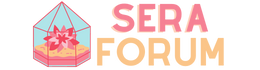Kaan
Yeni Üye
Steam Başlatma Seçenekleri Nasıl Yapılır?
Steam, dünya çapında popüler bir dijital oyun platformudur ve çoğu oyuncu için vazgeçilmezdir. Ancak, bazen oyunları başlatırken özel ayarlamalar yapmanız gerekebilir. Neyse ki, Steam'in başlatma seçenekleri bu konuda size yardımcı olabilir. Bu seçenekler, oyunların performansını artırmak, hata ayıklamak veya belirli aygıtlarla uyumluluğu sağlamak için kullanılabilir. İşte Steam başlatma seçeneklerini kullanarak oyunları nasıl başlatabileceğiniz hakkında detaylı bir rehber:
1. Oyunun Kütüphanesinden Başlatma Seçeneklerini Ayarlama
Steam'de bir oyunu başlatmadan önce, oyunun kütüphanesinde sağ tıklayarak "Özellikler" seçeneğini seçin. Ardından, "Başlatma Seçenekleri" adlı bir sekme göreceksiniz. Bu sekmede, oyunun başlatma seçeneklerini yapılandırabilirsiniz. Örneğin, bazı oyunlar DirectX sürümünü seçmenize veya oyunun hata ayıklama modunu etkinleştirmenize izin verir.
2. Başlatma Seçeneklerini Doğrudan Steam Kütüphanesi Dışından Ayarlama
Oyunun kütüphanesinden başlatma seçeneklerini ayarlamak yerine, Steam kütüphanesi dışından da doğrudan başlatma seçenekleri ekleyebilirsiniz. Bunun için, oyunun kısayolunu masaüstünüze veya başka bir yere oluşturun. Sonra sağ tıklayıp "Özellikler"i seçin ve "Kısayol" sekmesine gidin. Burada, "Hedef" alanında oyunun dosya yolunu göreceksiniz. Bu dosya yolunun sonuna, istediğiniz başlatma seçeneklerini ekleyin. Örneğin, "C:\Oyunlar\OyunAdı.exe" -windowed -noborder gibi.
3. Steam Başlatma Seçeneklerinin Örnekleri
Steam başlatma seçenekleri oldukça çeşitlidir ve her oyun için farklı seçenekler mevcut olabilir. Örneğin, "-windowed" seçeneği bir oyunu pencere modunda başlatırken, "-noborder" seçeneği pencerenin kenarlıklarını kaldırabilir. "-dx11" veya "-dx12" gibi seçenekler DirectX sürümünü belirlerken, "-novid" seçeneği oyunun başlangıç videosunu atlar.
4. Başlatma Seçeneklerinin Kullanımında Dikkat Edilmesi Gerekenler
Steam başlatma seçeneklerini kullanırken, doğru sözdizimine ve büyük/küçük harf duyarlılığına dikkat etmek önemlidir. Ayrıca, bazı seçeneklerin oyunlarla uyumlu olmayabileceğini veya istenmeyen sonuçlara neden olabileceğini unutmayın. Başlatma seçeneklerini eklerken, bunların oyununuzla uyumlu olduğundan emin olmak için oyunun resmi forumlarını veya destek sayfalarını kontrol etmek iyi bir fikirdir.
5. Başlatma Seçeneklerinin Etkinleştirilmesi ve Denenmesi
Steam başlatma seçeneklerini etkinleştirmek için, oyunu başlatmadan önce belirlediğiniz seçenekleri ekleyin veya yapılandırın. Daha sonra oyunu başlatın ve seçeneklerin doğru bir şekilde çalışıp çalışmadığını kontrol edin. Oyunun açılmasından sonra, istenilen değişikliklerin yapıldığını görmelisiniz.
6. Özel Başlatma Seçenekleri ile Deneme ve Hata Ayıklama
Steam başlatma seçenekleri ayrıca oyun performansını artırmak veya belirli sorunları gidermek için de kullanılabilir. Özellikle oyununuzda performans sorunları yaşıyorsanız veya belirli bir hata ile karşılaşıyorsanız, oyunun başlatma seçeneklerini kullanarak deneme yapabilir ve sorunun kaynağını bulmaya çalışabilirsiniz.
Steam başlatma seçenekleri, oyun deneyiminizi kişiselleştirmenize ve iyileştirmenize yardımcı olabilir. Doğru seçenekleri kullanarak, oyunları istediğiniz gibi başlatabilir, performansını artırabilir ve sorunları gidermeye yardımcı olabilirsiniz. Ancak, her zaman doğru sözdizimine ve oyununuzla uyumlu seçeneklere dikkat etmek önemlidir.
Steam, dünya çapında popüler bir dijital oyun platformudur ve çoğu oyuncu için vazgeçilmezdir. Ancak, bazen oyunları başlatırken özel ayarlamalar yapmanız gerekebilir. Neyse ki, Steam'in başlatma seçenekleri bu konuda size yardımcı olabilir. Bu seçenekler, oyunların performansını artırmak, hata ayıklamak veya belirli aygıtlarla uyumluluğu sağlamak için kullanılabilir. İşte Steam başlatma seçeneklerini kullanarak oyunları nasıl başlatabileceğiniz hakkında detaylı bir rehber:
1. Oyunun Kütüphanesinden Başlatma Seçeneklerini Ayarlama
Steam'de bir oyunu başlatmadan önce, oyunun kütüphanesinde sağ tıklayarak "Özellikler" seçeneğini seçin. Ardından, "Başlatma Seçenekleri" adlı bir sekme göreceksiniz. Bu sekmede, oyunun başlatma seçeneklerini yapılandırabilirsiniz. Örneğin, bazı oyunlar DirectX sürümünü seçmenize veya oyunun hata ayıklama modunu etkinleştirmenize izin verir.
2. Başlatma Seçeneklerini Doğrudan Steam Kütüphanesi Dışından Ayarlama
Oyunun kütüphanesinden başlatma seçeneklerini ayarlamak yerine, Steam kütüphanesi dışından da doğrudan başlatma seçenekleri ekleyebilirsiniz. Bunun için, oyunun kısayolunu masaüstünüze veya başka bir yere oluşturun. Sonra sağ tıklayıp "Özellikler"i seçin ve "Kısayol" sekmesine gidin. Burada, "Hedef" alanında oyunun dosya yolunu göreceksiniz. Bu dosya yolunun sonuna, istediğiniz başlatma seçeneklerini ekleyin. Örneğin, "C:\Oyunlar\OyunAdı.exe" -windowed -noborder gibi.
3. Steam Başlatma Seçeneklerinin Örnekleri
Steam başlatma seçenekleri oldukça çeşitlidir ve her oyun için farklı seçenekler mevcut olabilir. Örneğin, "-windowed" seçeneği bir oyunu pencere modunda başlatırken, "-noborder" seçeneği pencerenin kenarlıklarını kaldırabilir. "-dx11" veya "-dx12" gibi seçenekler DirectX sürümünü belirlerken, "-novid" seçeneği oyunun başlangıç videosunu atlar.
4. Başlatma Seçeneklerinin Kullanımında Dikkat Edilmesi Gerekenler
Steam başlatma seçeneklerini kullanırken, doğru sözdizimine ve büyük/küçük harf duyarlılığına dikkat etmek önemlidir. Ayrıca, bazı seçeneklerin oyunlarla uyumlu olmayabileceğini veya istenmeyen sonuçlara neden olabileceğini unutmayın. Başlatma seçeneklerini eklerken, bunların oyununuzla uyumlu olduğundan emin olmak için oyunun resmi forumlarını veya destek sayfalarını kontrol etmek iyi bir fikirdir.
5. Başlatma Seçeneklerinin Etkinleştirilmesi ve Denenmesi
Steam başlatma seçeneklerini etkinleştirmek için, oyunu başlatmadan önce belirlediğiniz seçenekleri ekleyin veya yapılandırın. Daha sonra oyunu başlatın ve seçeneklerin doğru bir şekilde çalışıp çalışmadığını kontrol edin. Oyunun açılmasından sonra, istenilen değişikliklerin yapıldığını görmelisiniz.
6. Özel Başlatma Seçenekleri ile Deneme ve Hata Ayıklama
Steam başlatma seçenekleri ayrıca oyun performansını artırmak veya belirli sorunları gidermek için de kullanılabilir. Özellikle oyununuzda performans sorunları yaşıyorsanız veya belirli bir hata ile karşılaşıyorsanız, oyunun başlatma seçeneklerini kullanarak deneme yapabilir ve sorunun kaynağını bulmaya çalışabilirsiniz.
Steam başlatma seçenekleri, oyun deneyiminizi kişiselleştirmenize ve iyileştirmenize yardımcı olabilir. Doğru seçenekleri kullanarak, oyunları istediğiniz gibi başlatabilir, performansını artırabilir ve sorunları gidermeye yardımcı olabilirsiniz. Ancak, her zaman doğru sözdizimine ve oyununuzla uyumlu seçeneklere dikkat etmek önemlidir.